笔记本电脑震动嗡嗡声的原因是什么?
8
2025-03-31
随着科技的不断进步,智能设备的性能也在不断提升,其中智能手机内存的管理对于保证设备流畅运行至关重要。本文将为各位读者提供一个详尽的步骤指南,介绍如何通过笔记本电脑检查手机内存使用情况,帮助大家更好地管理手机性能。
为什么需要检查手机内存使用情况
手机内存的大小和使用状况直接关系到手机的运行速度和稳定性。定期检查内存使用情况可以及时发现异常,清理不必要的数据,从而提升手机的性能表现。同时,通过了解哪些应用占用较多内存,用户可以决定是否卸载或停止某些不常用应用,释放空间。
利用笔记本电脑检查手机内存的步骤
确保你的手机和笔记本电脑都已连接到互联网,并且手机处在可调试状态。对于Android用户来说,通常需要开启开发者模式并启用USB调试,而iOS用户则需借助第三方软件进行连接。准备工作完成后,使用USB数据线将手机连接至笔记本电脑。

ADB,即AndroidDebugBridge,是一个多功能命令行工具,它允许用户与连接的Android设备进行通信。安装ADB工具并配置好环境变量后,可以按如下步骤操作:
1.打开笔记本电脑上的命令提示符或终端。
2.输入`adbdevices`并回车,检查设备是否成功连接。
3.接着输入`adbshelldumpsysmeminfo`命令,即可查看到手机内存的详细使用情况。
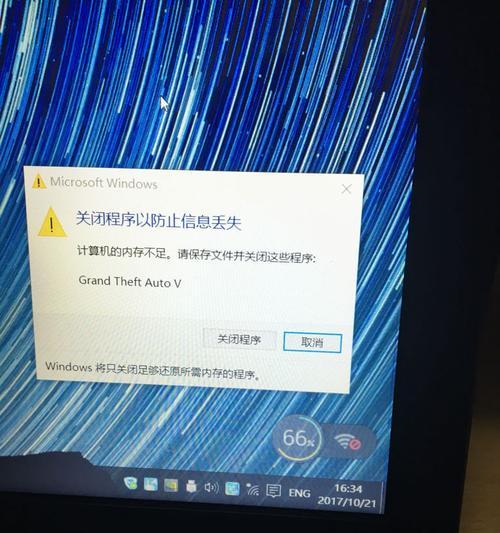
iOS用户由于系统限制,通常需要借助第三方软件来检查内存。以iCareFone为例,可以按照以下步骤操作:
1.在笔记本电脑上下载并安装iCareFone软件。
2.打开iCareFone,使用USB线连接手机至电脑。
3.在软件界面选择“内存清理”功能,软件将自动扫描手机内存占用情况。

无论使用ADB工具还是第三方软件,都会生成一份详细的手机内存使用情况报告。报告通常包括以下几个核心部分:
TotalMemory(总内存):手机的总内存容量。
UsedMemory(已使用内存):当前被系统、应用或进程占用的内存总和。
FreeMemory(空闲内存):当前可用的内存量。
PssTotal(总PSS值):各种进程的内存占用情况。
通过仔细阅读这份报告,用户可以了解哪些应用占用了大量内存,从而手动关闭或清理这些应用以释放内存。
如果发现某些应用占用了过多内存,可以采取以下措施:
清理缓存:对占用内存多的应用进行缓存清理。
重启应用/设备:有时候简单地重启应用或手机便能释放内存。
卸载应用:如果某些应用长期占用大量内存,考虑卸载不再需要的应用。
优化设置:定期检查手机设置,关闭不必要的后台进程和自动运行服务。
除了定期检查和清理内存外,用户还可以采取以下措施来管理手机内存:
定期更新系统和应用:系统和应用的更新往往包含性能优化和内存占用的改进。
减少后台应用:关闭不必要的后台应用,减少内存占用。
使用智能清理功能:许多手机拥有智能清理功能,可以定期清理未使用的应用和缓存。
购买大容量存储手机:在购买新手机时,选择拥有更多内存的型号,可以从根本上减少内存不足的问题。
通过结合以上的检查和管理方法,您可以在笔记本电脑的帮助下,有效监控并优化手机内存的使用情况。记住,良好的内存管理习惯将直接影响到您的使用体验。希望本文的指南能够帮助您更加得心应手地管理手机内存,享受更加流畅的智能生活。
版权声明:本文内容由互联网用户自发贡献,该文观点仅代表作者本人。本站仅提供信息存储空间服务,不拥有所有权,不承担相关法律责任。如发现本站有涉嫌抄袭侵权/违法违规的内容, 请发送邮件至 3561739510@qq.com 举报,一经查实,本站将立刻删除。